
Sık sık başarısızlık durumunda görülen hoş olmayan çatışmalarİşletim sisteminizin belirli bir grup sürücü ile doğru bir şekilde çalışması ve performansın artırılması ve kullanılan anakartın işlevselliğinin genişletilmesi için haklı bir istek, Gigabyte BIOS'unuzu nasıl güncelleyeceğiniz konusundaki sorunun çözülmesine yönelik gerçek ilginiz için tuhaf bir sebep olabilir. Ve sadece temel giriş / çıkış sisteminin mikroçipinin yanıp sönmesi gibi aynı zamanda çok önemli bir operasyon gerçekleştirme yönünden tamamen emin olduğunuzda ve aynı zamanda “i” yi noktalamaya karar verdiğinizde, “demir arkadaşınızı” yükseltebilirsiniz ...

Yani modernden şüphe etme zamanıTayvanlı şirket GIGABYTE Technology Co'nun bilişim endüstrisinin liderlerinden bir kerelik kusursuz modelinin yeterliliği. Ltd Tamamen işlevsel bir makine, yeterince büyük bir kapasiteye sahip bir sabit diski bağladığınızda veya yeni, daha güçlü bir merkezi işlemciyi aldığınızda aniden "güvenilirliğini" kaybetti. Sonuç olarak, BIOS yükseltmesi, kodun program bölümü güncelliğini yitirdiğinden ve pratik güncelleme gerektirdiğinden, bu tür "ilerlemeci" donanımları kontrol edemez. Bu nedenle, böyle bir durumda, Gigabyte BIOS'un nasıl yükseltileceği sorusu sadece önemli değil, aynı zamanda bir çözüme ihtiyaç duyuyor.
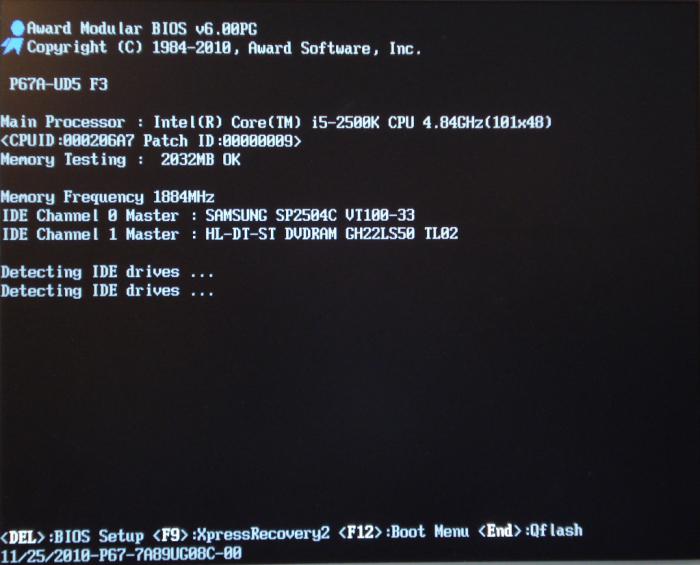
Elbette, flaş BSVV (temel sistemgiriş / çıkış) bilgisayar çeşitli şekillerde olabilir. Ancak, Windows ortamından kasıtlı olarak yanlış bir güncelleme yapılması önerilmez. Bu tamamen bir DOS ayrıcalığıdır, bu nedenle işletim sistemi aracı işlevleri gerçekleştirmemelidir. BIOS flash belleğine itiraz doğrudan yapılmalıdır. Sadece bu şekilde ve başka hiçbir şey. Ancak, bu firmware yazılımı biraz bilgi gerektirir, bu yüzden okuduğumuz, hatırladığımız ve buna göre bağımsız pratik eylemler ile "Gigabyte BIOS'u nasıl yükselteceğiz?"
Her şeyden önce, hakkında bilgi sahibi olmanız gerekiranakartınızdaki değişiklikler. Bilgisayardaki belgelerden öğrenebilirsiniz, ancak değilse aşağıdaki seçeneklerden birini kullanın:

Her şeyi ayrı bir kağıda yazıyoruz ve internet indirme programlarının muazzam uçurumuna dalıyoruz.

"Anakart" modelini ve BSVV versiyonunu bilmek,yazılım yükseltmesinin bir sonraki hazırlık aşamasına geçin. Üreticinin web sitesinde, panonuz için mevcut güncellemeyi indirin. Genellikle bu boyut 3 MB'a kadar olan bir dosyadır, bu yüzden uzun süre beklemek zorunda kalmazsınız. Ardından, BIOS'unuzun yeni ürün yazılımını içerecek önyüklenebilir bir USB flash sürücü yapmanız gerekir. Sadece yukarıdakilerden sonra, bilgisayarınızın donanımının kontrol edildiği BSVV mikroçipine daha gelişmiş bir program kodu “yükleme” işlemini gerçekleştirebileceksiniz.
İnternetten USB Disk Depolama Formatı adı verilen ücretsiz bir yardımcı programı indirdikten sonra, program arayüzü ile bazı eylemleri gerçekleştirmeniz, yani düzgün yapılandırmanız gerekir:
Şimdi, hata ayıklamanız gereken yerleşik BSVV yazılımını kullanarak Gigabyte anakartın BIOS'unu güncelleyebilirsiniz.

Delete tuşuna kısa bir basışla ana
elektronik makinemizin donanım yönetim menüsü. Bu durumda, USB flash sürücünün bilgisayarın USB bağlantı noktasına takılması gerekir.
Uyarı: BIOS güncellemesi sırasında, hiçbir durumda bilgisayarı kapatmayın, çünkü bu oldukça ciddi sorunlara yol açabilir!
Tebrikler, ürün yazılımı tamamlandı!

Bu muhtemelen sizin için küçük bir keşif olacak,ancak grafik modülü, yüksek kaliteli yazılım geliştirmeye de maruz kalabilir ya da uçuşan bellenim nedeniyle çalışmayan durumu görüldüğünde hayata dönebilir. Soru: "Gigabyte ekran kartının BIOS'u nasıl güncellenir?" - daha ayrıntılı düşünmeye ihtiyaç vardır. Bunu daha fazla okur ve nüansları anlarız.
Uyarı:indirilen sürüm küçümsenmemeli ve sembolik ve dijital değerlerin yazışmalarını bir birim artırma eğilimi ile ifade etmelidir. Yani, F2 ürün yazılımı F3 ve F11 F12 ile değiştirilir ... Ancak hiçbir durumda: F2 ila F11 veya F4 ila F12! Gigabyte BIOS'u nasıl güncelleyeceğinizi zaten biliyorsunuz, şimdi video kartını yükseltmenize yardımcı olacak bir sonraki adımı atacağız.
Ancak, VGA Tools @ BIOS arabiriminin mevcut BIOS sürümünü koruma seçeneği vardır. Minyatür boyutuna rağmen, yardımcı program, atanan görevle bir patlama ile baş eder.
Şimdiye kadar,Gigabyte BIOS güncellemeleri, üretici tarafından sağlanan ürün yazılımının işlevsel doğruluğu ile kıyaslanamaz. BSVV'nin flash belleğinin standart şekilde üzerine yazılması gibi önemli bir işlem, kullanıcıdan sadece iki şey gerektirir: son derece dikkat ve kesintisiz güç. Sistem diğerleriyle başa çıkacaktır. İyi bir yükseltme yapın!


























